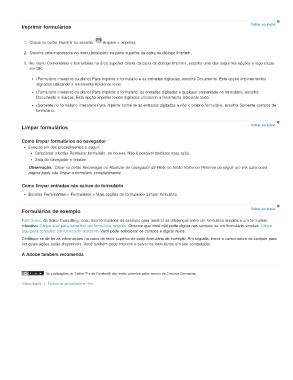Page 108 - title_PoD
P. 108
Imprimir formulários Voltar ao início
1. Clique no botão Imprimir ou escolha Arquivo > Imprimir.
2. Escolha uma impressora no menu localizado na parte superior da caixa de diálogo Imprimir.
3. No menu Comentários e formulários na área superior direita da caixa de diálogo Imprimir, escolha uma das seguintes opções e logo clique
em OK:
(Formulário interativo ou plano) Para imprimir o formulário e as entradas digitadas, escolha Documento. Esta opção imprime textos
digitados utilizando a ferramenta Adicionar texto
(Formulário interativo ou plano) Para imprimir o formulário, as entradas digitadas e qualquer comentário no formulário, escolha
Documento e marcas. Esta opção imprime textos digitados utilizando a ferramenta Adicionar texto
(Somente no formulário interativo) Para imprimir somente as entradas digitadas e não o próprio formulário, escolha Somente campos de
formulário.
Limpar formulários Voltar ao início
Como limpar formulários no navegador
Execute um dos procedimentos a seguir:
Selecionar o botão Restaurar formulário, se houver. Não é possível desfazer essa ação.
Saia do navegador e reinicie.
Observação: Clicar no botão Recarregar ou Atualizar do navegador da Web, no botão Voltar ou Retornar ou seguir um link para outra
página pode não limpar o formulário completamente.
Como limpar entradas não salvas do formulário
Escolha Ferramentas > Formulários > Mais opções de formulário> Limpar formulário.
Formulários de exemplo Voltar ao início
Patti Sokol, da Sokol Consulting, criou dois formulários de exemplo para mostrar as diferenças entre um formulário simples e um formulário
interativo. Clique aqui para consultar um formulário simples. Observe que você não pode digitar nos campos de um formulário simples. Clique
aqui para consultar um formulário interativo. Você pode selecionar os campos e digitar neles.
Certifique-se de ler as informações na caixa de texto superior de cada formulário de exemplo. Em seguida, mova o cursor sobre os campos para
ver quais ações estão disponíveis. Você também pode imprimir e salvar os formulários em seu computador.
A Adobe também recomenda
As publicações do Twitter™ e do Facebook não estão cobertas pelos termos da Creative Commons.
Avisos legais | Política de privacidade on-line